Tokrat bo predstavljen izvoz certifikata, ki ga uporablja brskalnik Firefox.
Če želite to storiti v brskalniku Chrome ali Internet Explorer, si oglejte lekcijo
V brskalniku Firefox desno zgoraj kliknite gumb za nastavitve.
|
Varnostna kopija certifikata v brskalniku Firefox |
|||
|
|
|||
|
|||
|
|||||
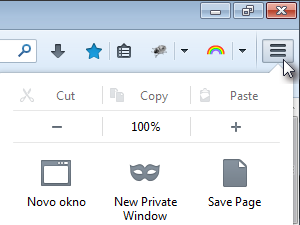
Tokrat bo predstavljen izvoz certifikata, ki ga uporablja brskalnik Firefox. Če želite to storiti v brskalniku Chrome ali Internet Explorer, si oglejte lekcijo
|
|||||
|
|||||
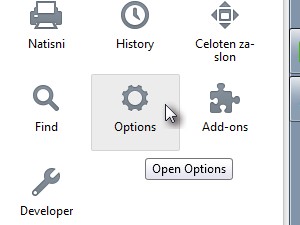 Kliknite gumb Options oz. Možnosti, da odprete nastavitve brskalnika. |
|||||
|
|||||
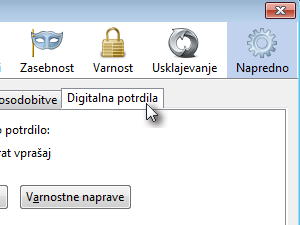 Kliknite zavihek Napredno. Nato izberite še zavihek Digitalna potrdila. |
|||||
|
|||||
 Kliknite na gumb Preglej digitalna potrdila. |
|||||
|
|
|
|||||
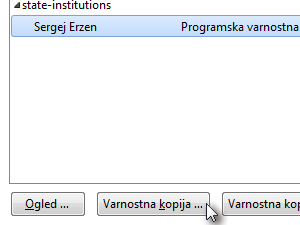 V seznamu označite certifikat, za katerega želite narediti varnostno kopijo. Kliknite gumb Varnostna kopija ... |
|||||
|
|||||
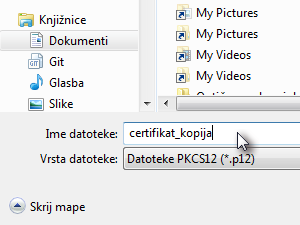 Odprlo se bo okno, kjer vpišete poljubno ime certifkata in ga kot datoteko shranite na lokacijo na vašem disku, |
|||||
|
|||||
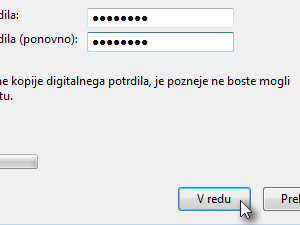 Odprlo se bo novo okno, kamor vpišete poljubno geslo za dostop do certifikata. To geslo se kasneje zahteva pri ponovnem uvozu certifikata. |
|||||
|
|||||
 V kolikor je bil izvoz uspešen, boste dobili izpisano sporočilo, da je bil izvoz uspešen. Kako certifikat ponovno uvozite, pa si oglejte v lekciji |
|||||
|
|||
|
 |
|||||||
|
||||||||